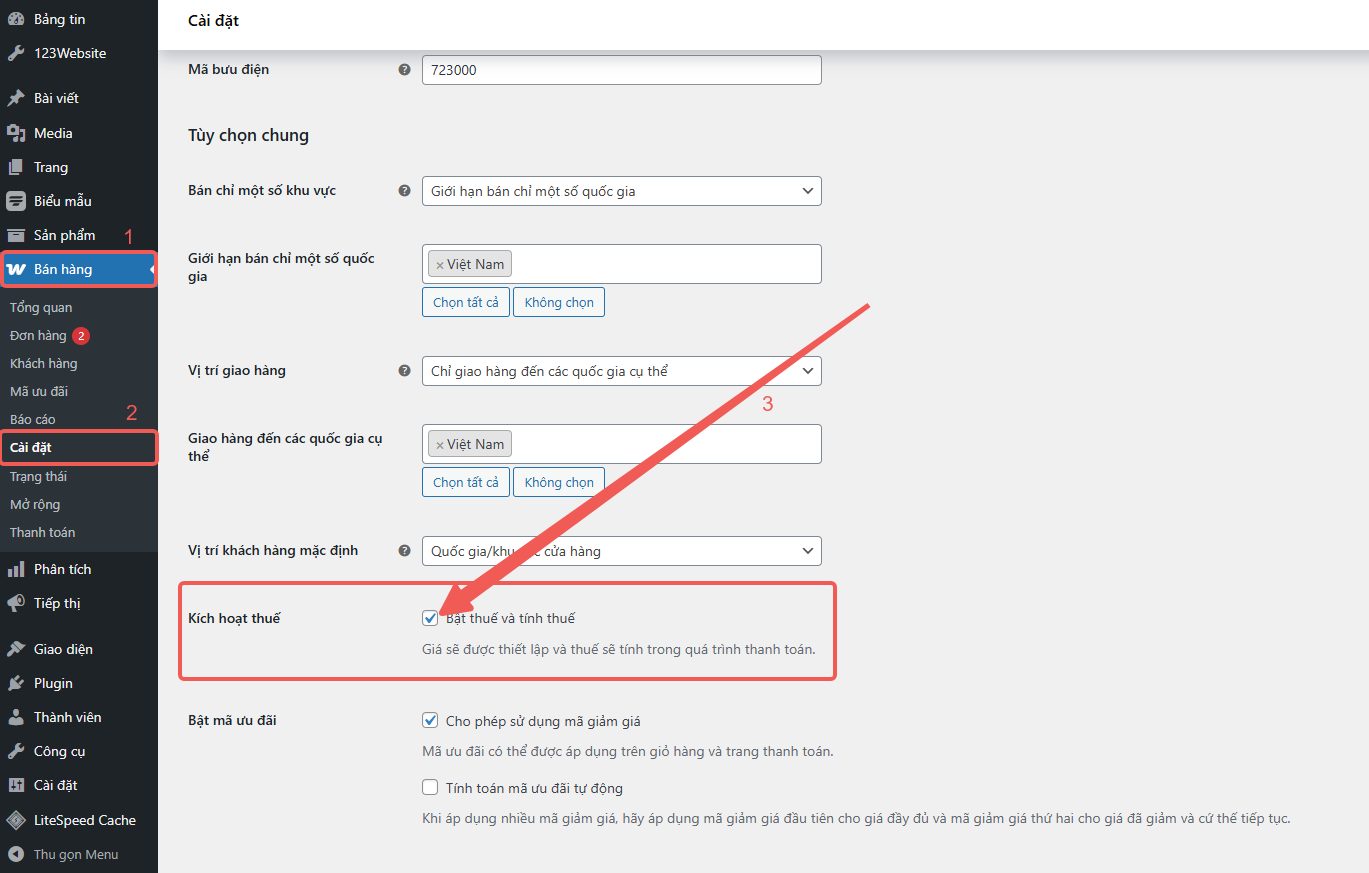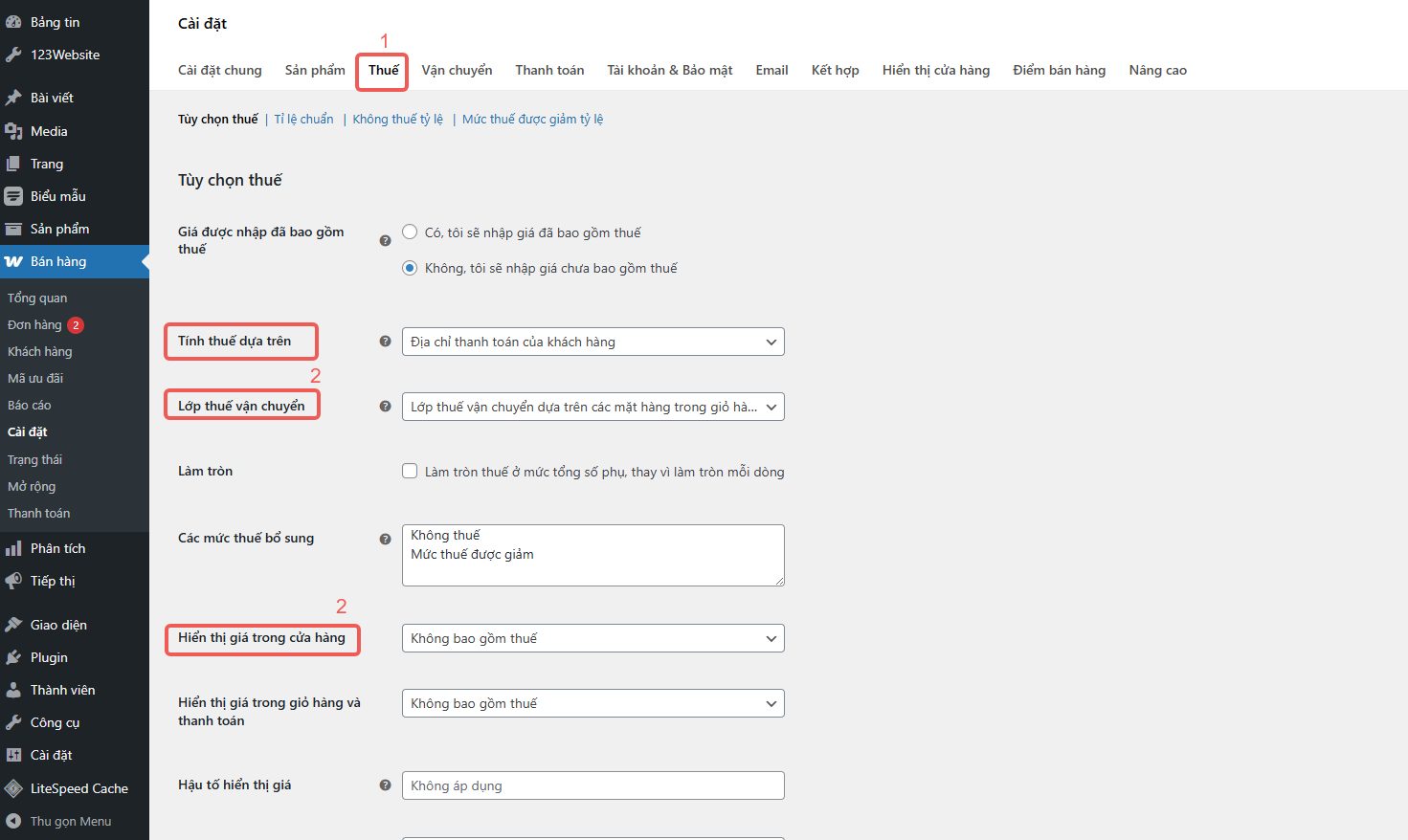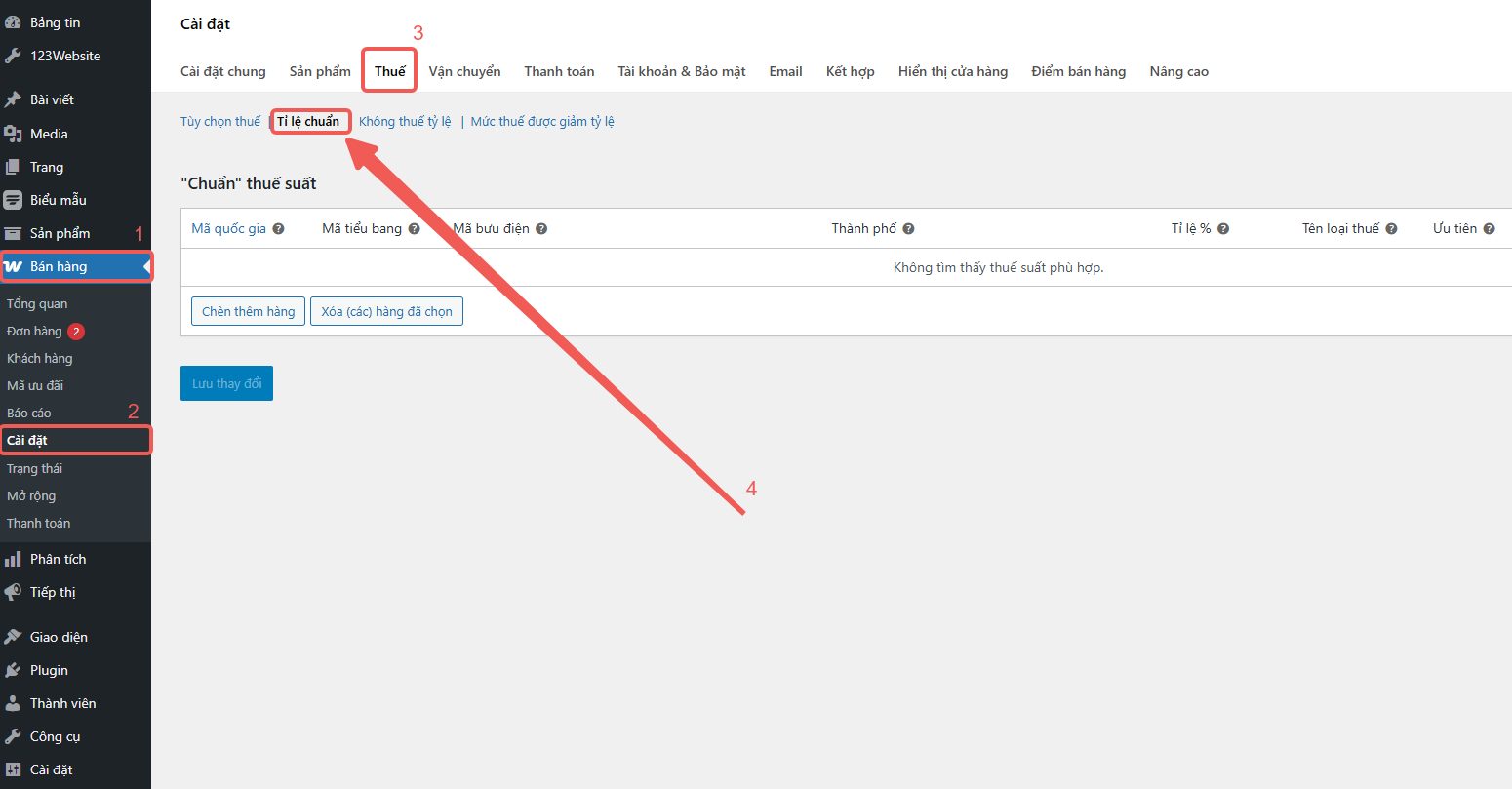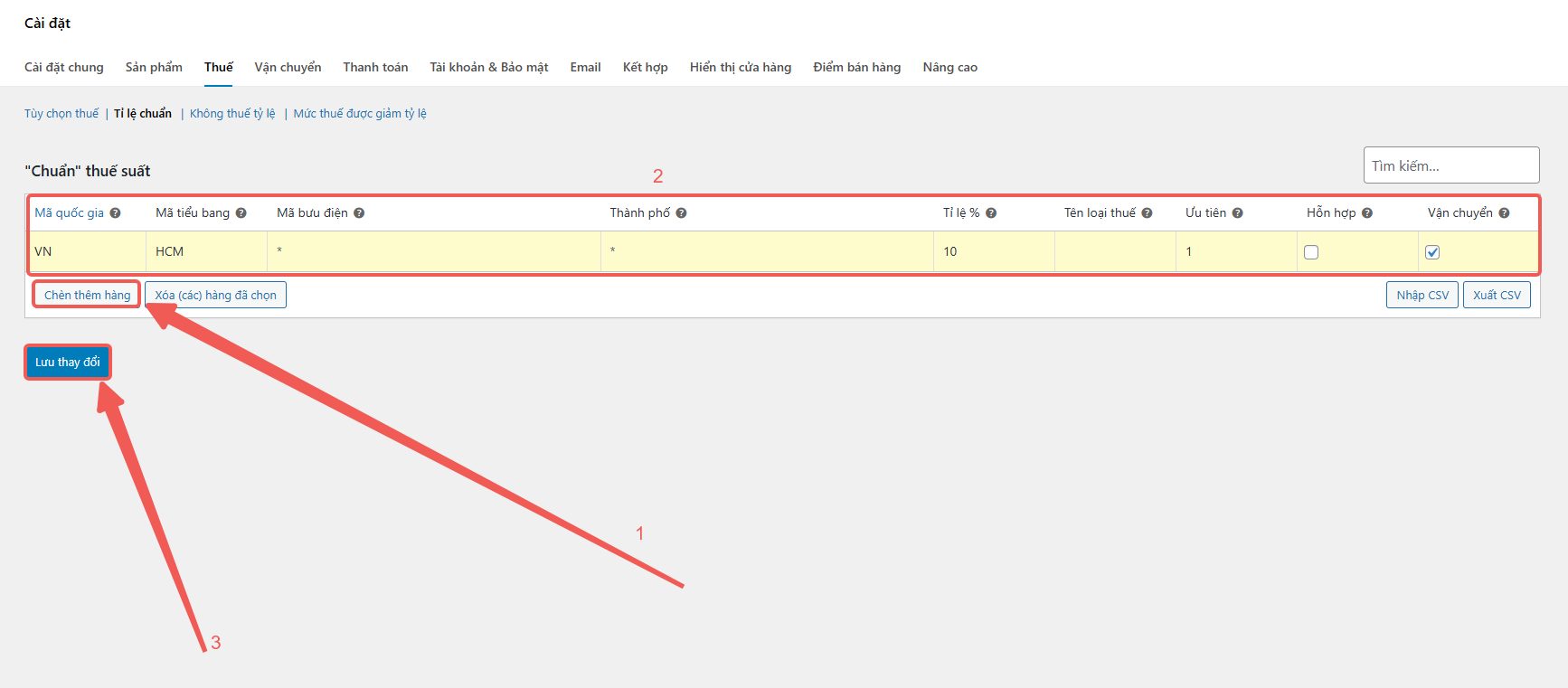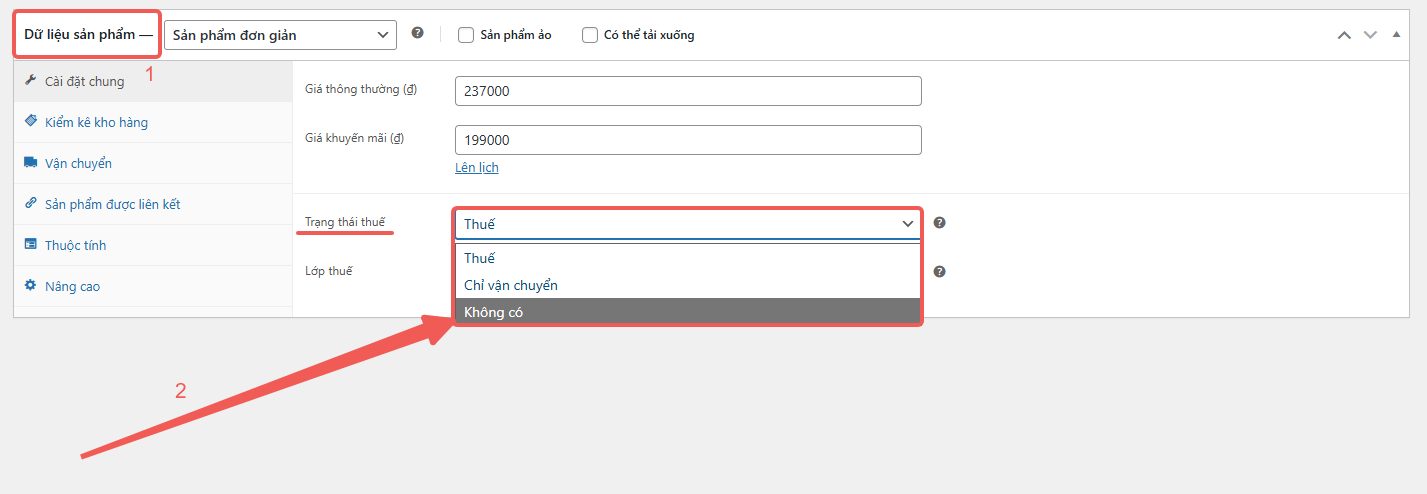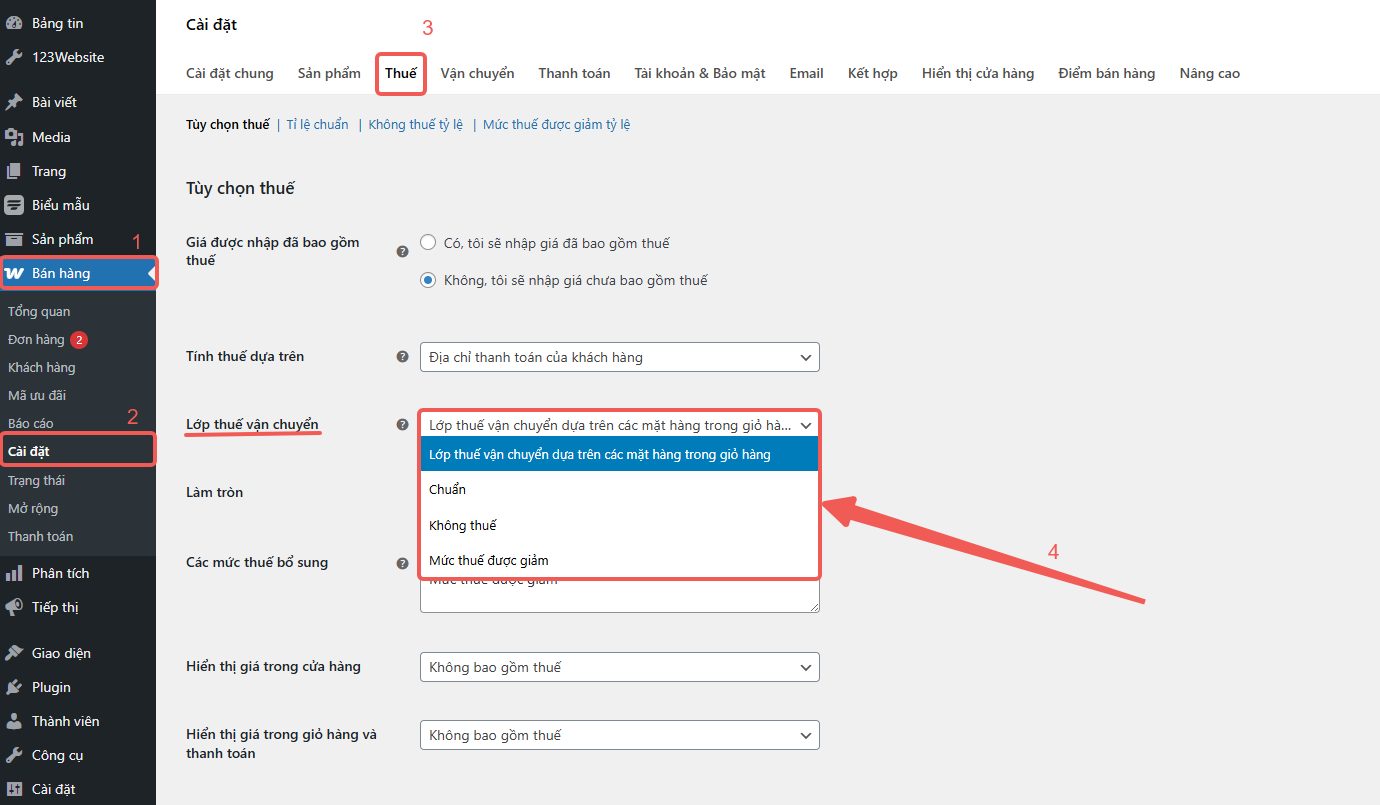Mục tiêu: Hướng dẫn cách cấu hình và quản lý thuế cho cửa hàng WooCommerce, giúp cửa hàng của bạn tính toán và áp dụng thuế chính xác cho sản phẩm và dịch vụ.
1. Cấu hình Thuế trong WooCommerce
Kích hoạt thuế:
Đầu tiên, bạn cần bật tính năng thuế trong WooCommerce. Truy cập Bán hàng > Cài đặt > Cài đặt chung.
Trong phần Kích hoạt thuế đánh dấu vào ô Bật thuế và tính thuế để kích hoạt tính năng thuế.
Minh họa:

Truy cập Bán hàng > Cài đặt > Cài đặt chung > Đánh dấu vào ô Bật thuế và tính thuế. Thiết lập các tùy chọn thuế:
Sau khi kích hoạt thuế, bạn có thể chọn cách tính thuế trong phần Bán hàng > Cài đặt > Thuế. WooCommerce cho phép bạn thiết lập các tùy chọn tính thuế như:
Hiển thị giá trong cửa hàng: Hiển thị giá đã bao gồm thuế hay chưa.
Tính thuế dựa trên: Tính thuế dựa trên địa chỉ của khách hàng, địa chỉ giao hàng, hoặc địa chỉ của cửa hàng.
Lớp thuế vận chuyển: Thiết lập cách tính thuế đối với phí vận chuyển.
Minh họa:

Giao diện thiết lập các tùy chọn tính thuế.
2. Quản lý Thuế theo Khu Vực
Tạo các khu vực thuế:
Vào Bán hàng > Cài đặt > Thuế và chọn Tỉ lệ chuẩn.
Bạn có thể tạo các khu vực thuế khác nhau cho các quốc gia, vùng hoặc thành phố cụ thể.
Ví dụ, bạn có thể có một khu vực thuế cho Việt Nam và một khu vực thuế cho nước ngoài. Để tạo khu vực thuế, nhấn Chèn thêm hàng và điền thông tin như:
Mã quốc gia: Mã quốc gia (VN cho Việt Nam).
Mã tiểu bang: Mã khu vực hoặc thành phố (nếu cần).
Tỉ lệ %: Mức thuế áp dụng (ví dụ: 10%).
Minh họa:

Vào Bán hàng > Cài đặt > Thuế và chọn Tỉ lệ chuẩn. 
Nhấn Chèn thêm hàng -> Điền các thông tin -> Lưu thay đổi. Cập nhật thuế theo địa chỉ khách hàng:
WooCommerce sẽ tự động tính thuế dựa trên địa chỉ của khách hàng khi họ điền thông tin trong quá trình thanh toán.
Bạn có thể cập nhật các khu vực thuế và mức thuế khi cần thiết để phù hợp với các thay đổi trong quy định thuế.
3. Tạo Các Lớp Thuế Cho Các Loại Sản Phẩm
Tạo lớp thuế mới:
Nếu bạn muốn áp dụng các mức thuế khác nhau cho các sản phẩm hoặc dịch vụ khác nhau (ví dụ: thuế suất cao cho hàng hóa, thuế suất thấp cho dịch vụ), bạn có thể tạo các lớp thuế riêng biệt.
Truy cập Bán hàng > Cài đặt > Thuế và tạo lớp thuế mới bằng cách nhập tên lớp thuế và mức thuế áp dụng.
Áp dụng lớp thuế cho sản phẩm:
Khi thêm hoặc chỉnh sửa sản phẩm, bạn có thể chọn lớp thuế áp dụng cho từng sản phẩm trong phần Dữ liệu sản phẩm > Trạng thái thuế.
Bạn có thể chọn Thuế để sản phẩm đó chịu thuế hoặc Không có nếu sản phẩm không chịu thuế.
Minh họa:

Thiết lập trạng thái thuế trong phần Dữ liệu sản phẩm > Trạng thái thuế.
4. Quản Lý Thuế Trên Phí Vận Chuyển
Cấu hình thuế trên phí vận chuyển:
WooCommerce cho phép bạn tính thuế trên phí vận chuyển nếu bạn chọn thiết lập này.
Vào Bán hàng > Cài đặt > Thuế, tìm mục Lớp thuế vận chuyển và chọn lớp thuế bạn muốn áp dụng cho phí vận chuyển.
Bạn có thể chọn một lớp thuế cho tất cả các khu vực vận chuyển hoặc một lớp thuế riêng biệt cho mỗi khu vực.
Cập nhật thuế vận chuyển khi thay đổi khu vực:
Khi khách hàng chọn khu vực giao hàng khác, WooCommerce sẽ tự động áp dụng mức thuế và phí vận chuyển tương ứng.
Minh họa:

Giao diện cấu hình thuế cho phí vận chuyển trong WooCommerce.
5. Tạo Báo Cáo Thuế
Xem báo cáo thuế:
WooCommerce cung cấp báo cáo thuế chi tiết để bạn có thể theo dõi thuế đã thu được từ các đơn hàng.
Truy cập Bán hàng > báo cáo > Thuế để xem các báo cáo thuế, bao gồm thuế đã thu, thuế chưa thu, và tổng thuế theo từng khu vực hoặc lớp thuế.
Tùy chỉnh báo cáo thuế:
Bạn có thể tùy chỉnh báo cáo thuế theo thời gian (hàng ngày, hàng tháng, hàng năm) để theo dõi hiệu quả hoạt động của cửa hàng.
6. Kết luận
Sau khi cấu hình thuế cho cửa hàng WooCommerce, bạn sẽ có thể tính toán chính xác thuế cho sản phẩm và dịch vụ của mình, đồng thời quản lý thuế theo các khu vực, lớp thuế và phí vận chuyển. Việc thiết lập thuế đúng sẽ giúp cửa hàng của bạn tuân thủ các quy định về thuế và mang lại sự thuận tiện cho khách hàng trong quá trình thanh toán.